结合前一篇文章,记录了自己C盘扩容的完整过程。
需要使用这篇文章里百度网盘中的软件。
初始的设备存储情况如下:
目的:想要从D盘再分出来10G给C盘,操作方式如下:
计算机管理->存储->磁盘管理,得到
注意,D盘要和C盘在一个磁盘里才能分存储空间给C盘。如上图所示,C盘和D盘都在“磁盘0”里,可以分过去存储空间。右键D盘,选择“压缩卷”,得到
在“输入压缩空间量”里修改值为10240MB(10GB),点击“压缩”,得到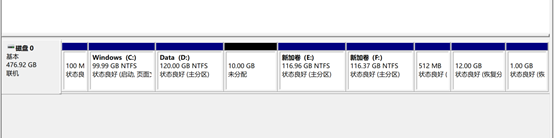
打开解压缩后的PA_Green,
双击“PartAssist.exe”,得到
可以看到D盘和E盘中间的*盘就是刚刚从D盘里分出来的10G存储空间。右键D盘,选择“移动分区”,得到
将上面的绿条拖动到最右边得到
点击确定,得到
可以看到D盘和*
盘的位置以及交换了(实际上还没有交换,需要点左上角的“提交”才可以,由于我们还有接下来的操作,所以等到所有操作都结束了再点“提交”),接下来要将C盘和*盘合在一起。右键C盘,选择“调整/移动分区”,得到
鼠标拖动绿条最右边的空心圆圈来延申到灰框的最右边,点击确定,得到
点击“提交”,得到
点击“执行”,得到
点击“确定”,接下来就是等待电脑的反应了,电脑会经历重启,不用担心,等它完成就可以了。最终得到
分区完成!
版权归原作者 weixin_45997688 所有, 如有侵权,请联系我们删除。